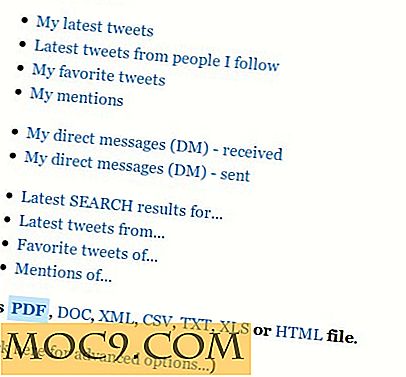Cách chơi trò chơi Steam trên điện thoại của bạn bằng cách sử dụng ứng dụng Steam Link
Sau nhiều năm trôi dạt trong lĩnh vực khả năng hơn là thực tế, game-streaming cuối cùng đã đạt được bước tiến của nó trong vài năm qua. Từ chơi trò chơi PS4 trên máy tính của bạn thông qua PS Bây giờ trò chơi PC trên TV của bạn thông qua Steam Link, đó là dòng đầy đủ phía trước cho các trò chơi video. Bây giờ, tham gia các cấp bậc này là Steam Link của Valve cho phép bạn truyền các trò chơi PC tới điện thoại và máy tính bảng Android (và Apple, cuối cùng) của bạn.
Chúng tôi sẽ chỉ cho bạn ở đây làm thế nào để thiết lập cho mình lên với ứng dụng tiện lợi này và có được chơi game trên màn hình nhỏ.
Lưu ý : ứng dụng Steam Link vẫn đang ở chế độ beta tại thời điểm viết bài, vì vậy hiệu năng hàng đầu không được đảm bảo. Dựa trên những gì chúng tôi đã thấy, tuy nhiên, nó đã được tìm kiếm tốt.
Liên quan : Làm thế nào để dòng máy tính để bàn của bạn và trò chơi không hơi nước với hơi liên kết
Chuẩn bị mạng
Game-streaming đang đòi hỏi dung lượng mạng lớn hơn nhiều so với phim hoặc nhạc trực tuyến. Để trò chơi đáp ứng mọi đầu vào của bạn và không bị mờ và pixel, bạn cần tối ưu hóa điều kiện mạng của mình ở nhà.
Lý tưởng nhất là máy tính và bộ định tuyến của bạn nên được kết nối với nhau thông qua cáp ethernet. Thứ hai, adapter powerline là lựa chọn tốt nhất tiếp theo, sử dụng đường dây điện trong tường để truyền dữ liệu giữa PC và router gần hoàn hảo. Tôi đã sử dụng một bộ chuyển đổi powerline để kết nối máy tính của tôi với TV phòng khách thông qua Steam Link, và nó đã vượt quá mong đợi của tôi.

Nếu không có một trong số đó là một tùy chọn, thì bản thân Valve khuyên bạn nên sử dụng một bộ định tuyến có khả năng sử dụng băng tần 5GHz (nhiều hơn trên các kênh 5GHz ở đây). Bạn có thể nói router của bạn là 5GHz nếu tên SSID mặc định của nó có “5G” hoặc “5GHz” trong đó. Bộ định tuyến của bạn thậm chí có thể đang truyền hai tín hiệu Wi-Fi, trong trường hợp đó, kết nối với bộ định tuyến có “5G” trong đó.
Ngoài ra, bạn có thể đăng nhập vào các thiết lập bộ định tuyến thông qua trình duyệt PC của mình (tên người dùng và mật khẩu sẽ được ghi trên bộ định tuyến) và đảm bảo băng tần 802.11 của bạn được đặt thành 5GHz thay vì 2, 4 GHz.
Và nếu bạn không có tùy chọn mạng nào ở trên? Bạn vẫn có thể thử sử dụng ứng dụng Steam Link của mình qua kết nối Wi-Fi cơ bản - chỉ làm giảm sự mong đợi của bạn về mức độ hiệu quả của nó.
Trò chơi trực tuyến thông qua ứng dụng liên kết hơi nước của bạn
Trước tiên, tải xuống ứng dụng Steam Link cho thiết bị Android của bạn và đảm bảo bạn có phiên bản mới nhất, cập nhật của Steam trên PC của bạn.
Đảm bảo Steam đang mở trên PC của bạn, sau đó mở ứng dụng Android. Nó sẽ yêu cầu bạn ghép nối bộ điều khiển với thiết bị Android của bạn. Nếu bạn đã ghép nối bộ điều khiển với thiết bị Android của mình, bạn có thể bỏ qua bước này. Nếu chưa, bạn có thể làm theo hướng dẫn của ứng dụng để ghép nối bộ điều khiển hơi nước hoặc nếu bạn có bộ điều khiển PS4, bạn có thể làm theo hướng dẫn của chúng tôi.

Quá trình kết nối các bộ điều khiển Bluetooth khác, như một gamepad Xbox One, sẽ tương tự như bộ điều khiển PS4. Đó là một chút phức tạp hơn cho một bộ điều khiển Xbox 360, tuy nhiên, vì vậy chúng tôi có một hướng dẫn cho rằng, quá.
Nếu bạn không có bộ điều khiển, bạn có thể bỏ qua màn hình ghép nối bộ điều khiển và sử dụng màn hình cảm ứng để bắt chước các nút điều khiển chuột. Các điều khiển cảm ứng là khá cơ bản cho bây giờ và không thể được tùy chỉnh, nhưng họ làm công việc cho các trò chơi chiến lược theo lượt (X-COM hoạt động tuyệt vời!) Và điểm-và-nhấp chuột trường học cũ.

Sau khi cài đặt bộ điều khiển, ứng dụng sẽ cố gắng kết nối với Steam trên PC của bạn. (Không cần phải nói rằng bạn cần phải ở trên cùng một mạng Wi-Fi.) Khi nó kết nối, một mã ủy quyền sẽ xuất hiện trên màn hình thiết bị của bạn, mà bạn cần phải nhập vào lời nhắc xuất hiện trên Steam trên PC của bạn.

Một khi bạn đã làm điều đó, một kết nối sẽ được thiết lập giữa ứng dụng và Steam trên máy tính của bạn, và bạn sẽ được đưa đến menu Steam Link.
Tinh chỉnh và chơi
Từ menu Steam Link, bạn có thể chọn “Start Playing”, nó sẽ mở ra chế độ Big Picture trên Steam và bắt đầu streaming, tại thời điểm đó nó chỉ là một trường hợp lựa chọn game của bạn và nhảy vào.

Nếu bạn gặp sự cố về hiệu suất khi chơi, bạn sẽ cần dừng phát trực tuyến để phát xung quanh với cài đặt phát trực tuyến. Nhấn nút Hướng dẫn hoặc PS trên gamepad của bạn, sau đó chọn biểu tượng chế độ chờ ở trên cùng bên phải của menu Steam và chọn “Stop streaming”.

Điều này sẽ đưa bạn trở lại menu Steam Link, nơi bạn có thể vào "Settings -> Streaming" để thay đổi chất lượng streaming hoặc thậm chí đi vào "Advanced", nơi bạn có thể giới hạn độ phân giải, bật mã hóa HEVC Video mượt mà hơn và các chỉnh sửa khác .

Khi bạn đã hoàn tất, chỉ cần chọn “Bắt đầu chơi” từ trình đơn Steam Link để quay lại trò chơi bạn đang chơi, hy vọng với hiệu suất được cải thiện.
Phần kết luận
Đối với phiên bản beta, ứng dụng Steam Link nắm giữ rất tốt. Vẫn có những cải tiến được thực hiện. Tôi, đối với một, sẽ đánh giá cao sự bao gồm của một bộ điều khiển ảo tùy biến, mà sẽ bao la cải thiện chơi game cho những người không có một gamepad.
Đây là một khởi đầu tốt mặc dù, và nó sẽ là thú vị để xem cách Valve tiếp tục lặp lại ứng dụng đầy hứa hẹn này.